
今回はインスタでの「改行」方法を徹底的にまとめました。分類に分けて改行方法を詳しく解説していきます。
コンテンツ
インスタ「改行」方法
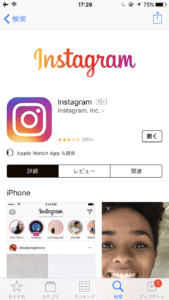
それでは早速分類に分けて「改行」方法を解説していきますので、気になる項目は目次から飛んで下さい。まずはアプリを使った方法を解説して、その下ではメモ帳を使った改行方法を解説しています。
アプリ「改行くん」を使う方法

アプリ「改行くん」を使った方法を解説します。

こちらがアプリの説明欄。やり方はとっても簡単。
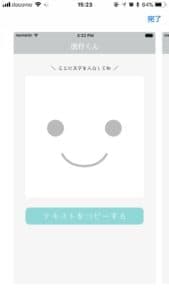
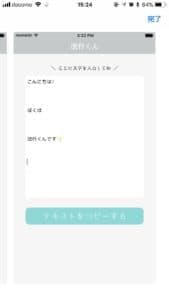
改行くんを開いたら、「テキストを入力して、コピーして、インスタに貼り付け」これだけです。
これで、投稿もプロフィールも自由自在に改行することができます!
ただし、空白(スペース)は残念ながらできません。これは他の方法でもできない仕様となっています……
インスタ「プロフィール」での改行方法

インスタの「プロフィール」で改行する方法を解説していきます。
まずインスタのプロフィール編集画面で普通に改行しようと思っても残念ながら「改行ボタン」がなく改行出来ません。
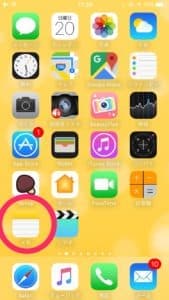
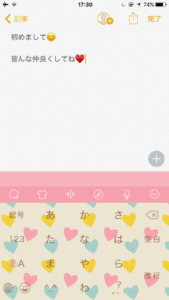
改行するには「メモ帳」機能を使います。メモ帳を開いてプロフィールに入力したい文面を「改行」してから入力します。
ポイントはこの時点ですでに改行しておくことが重要です。
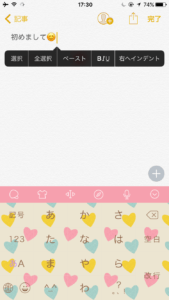
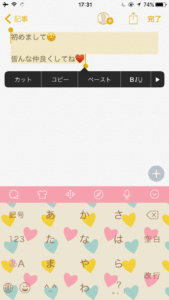
改行して入力したら入力した文字を長押ししましょう。長押しすると「全選択」と表示されますのでタップして下さい。
次に「コピー」をタップしましょう。


そのままインスタを開きます。自分のトップページに移動して「プロフィール編集」をタップしましょう。次に自分の自己紹介の部分をタップして、先程コピーしたやつを貼り付けましょう。
すると改行されたまま、プロフィールが表示されています。これで完了です。
「プロフィール」スペースを空けるには
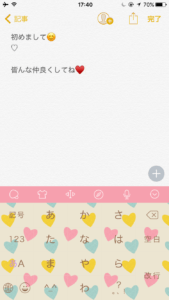

インスタのプロフィールで行と行の間にスペースを入れることは、残念ながら出来ません。
改行した行と行の間に記号や絵文字を入れると、スペースを開けることは出来ますが現時点で記号や絵文字などを入力せずに、改行した文章と文章の間にスペースを入れる事は出来ません。
インスタのメッセージ(DM)で改行出来ない詳細と対処法を徹底解説
インスタ「投稿」で改行するには
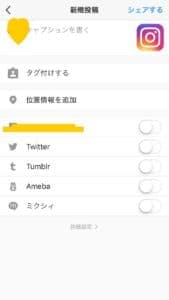

インスタの「投稿」で改行するには、キーボードの右下に「改行」ボタンが表示されますのでそれをタップすると改行出来ます。
投稿した後ももちろん上記の画像のようにきちんと改行されています。
インスタ「投稿」でスペースを空けるには

インスタの「投稿」で文章と文章の間にスペースを入れるには、これまた文章と文章の間に記号や絵文字を入れる方法しか残念ながらありません。
何も絵文字や記号を入力せず、文章と文章の間にスペースを空ける方法は現時点ではありません。
記号を入れずに改行出来るツールもありますがですが、ツールなどを使わずインスタのみの投稿では記号を入れずに改行出来る方法は現時点ではありませんでした。
「ハッシュタグ」を改行するには
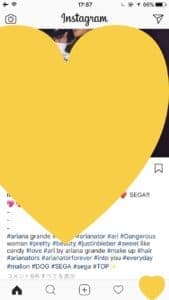
「ハッシュタグ」を改行するのも簡単で上記手順と同じように一つの「ハッシュタグ」を入力する度に、改行ボタンを押すと改行されます。
もちろん改行せずに、繋げてハッシュタグを入力することも可能です。
編集後記
今回はインスタでの「改行」方法を徹底的にまとめました。分類に分けて改行方法を詳しく解説させていただきました。改行自体は簡単に出来ますので、是非上記手順を試してみて下さい。
分類ごとに分けていますので、気になる項目は目次から飛んで下さい。



